Jotta voit luoda tehokkaita Pivot-taulukoita Excelissä, on ensiarvoisen tärkeää luoda ensin oikea dataperusta siihen. Hyvin rakennettu dataperusta mahdollistaa monimutkaisten analyysien tekemisen ja arvokkaiden oivallusten saamisen datasi avulla. Tässä ohjeessa opit, mitä Pivot-taulukoiden luomisessa on tärkeää ja millainen datasi tulisi olla saadaksesi optimaalisia tuloksia.
Tärkeimmät oivallukset
- Dataperustan on oltava selkeästi rakennettu ja siinä on oltava selkeät sarakkeiden otsikot.
- Vältä tyhjiä kohtia, väliyhteenvetoja tai kokonaissummia datassasi.
- Muotoile datasi taulukoksi saadaksesi dynaamisen käsittelyn Pivot-taulukoissa.
Askel-askeleelta ohjeet
1. Ymmärrä datan rakenne
Ennen kuin käytät Excelissä tietojasi Pivot-taulukoissa, varmista, että datassa on sopiva rakenne. Sopivassa datassa on aina sarakkeet selkeillä otsikoilla, jotka määrittelevät kunkin ominaisuuden.
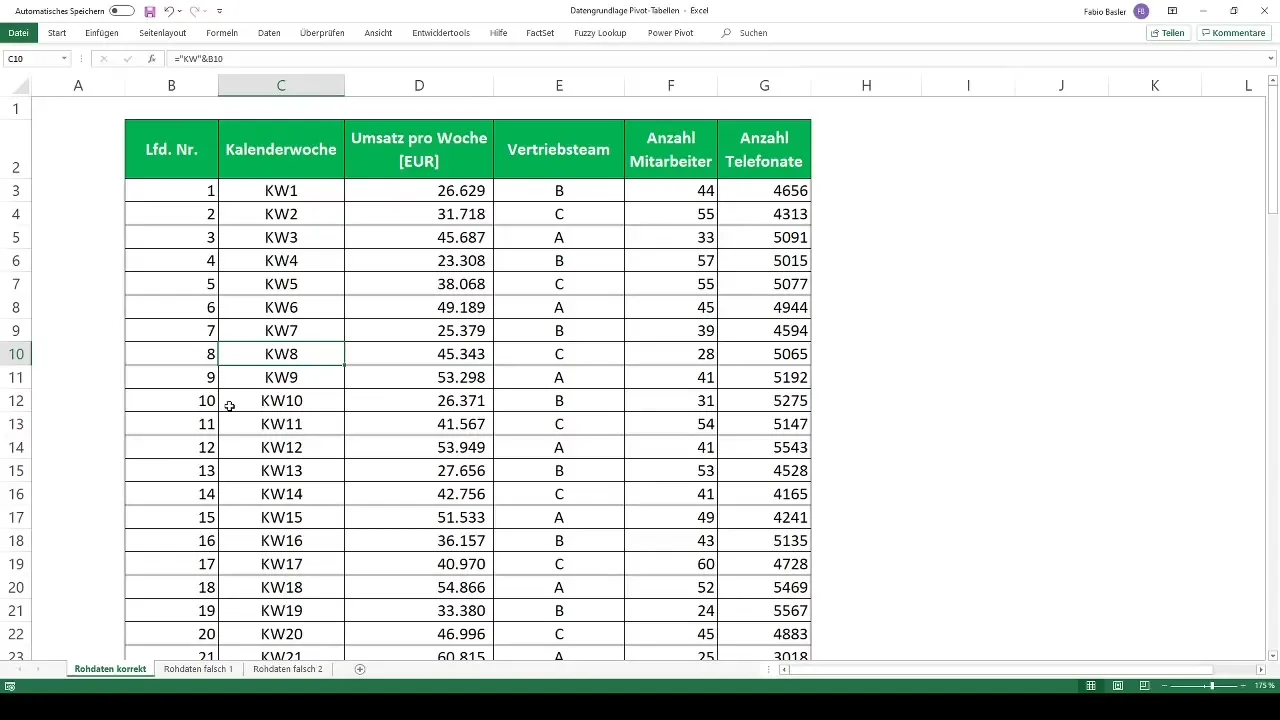
Esimerkkidatassa on sarakkeita, jotka sisältävät tietoja liikevaihdosta, myyntitiedoista ja muista oleellisista tunnusluvuista. Tämä selkeä rakenne on olennainen, jotta Excel voi käsitellä datan Pivot-analyysiä varten asianmukaisesti.
2. Vältä väärää datarakennetta
Varmista, ettei datassasi esiinny väliyhteenvedoja tai epäjohdonmukaisia otsikoita. Jos yksittäisten tietokenttien välissä esiintyy summoituja arvoja tai tyhjiä sarakkeita, Pivot-taulukko ei voi tulkita näitä tietoja oikein.
Esimerkki epäsopivasta datasta voi sisältää tietoja, joissa on osittain tyhjiä sarakkeita ja joissa on jo osittaisia yhteenvetoja. Tämäntyyppinen rakenteistus johtaa usein siihen, että Excelillä on vaikeuksia generoida oikein toimivaa Pivot-taulukkoa.
3. Muotoile data taulukoksi
Optimoidaksesi datan rakennetta, kannattaa muotoilla se Excelissä taulukoksi. Tämä ei ainoastaan paranna selkeyttä, vaan varmistaa myös, että uudet tiedot otetaan dynaamisesti huomioon Pivot-taulukoissasi.
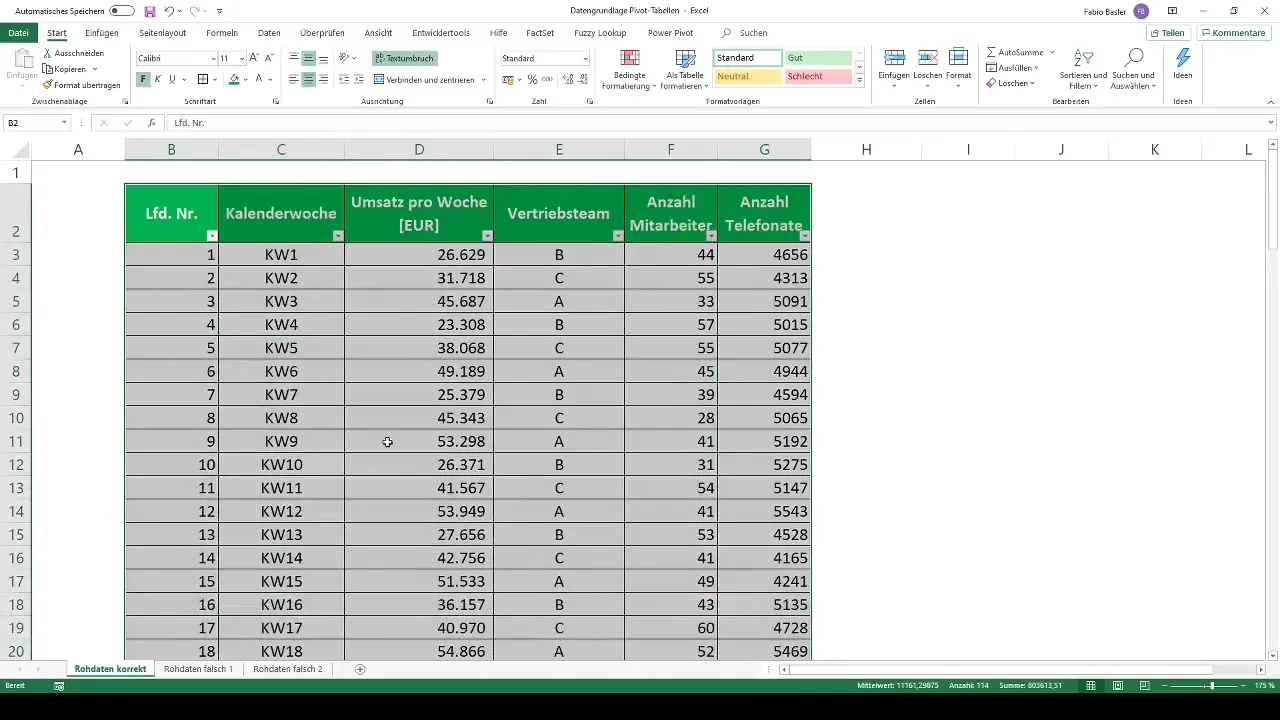
Tämä on helppoa: Valitse koko datamäärä painamalla Ctrl + A, siirry ”Aloitus”-valikkoon ja valitse ”Muotoile taulukoksi”-vaihtoehto. Varmista, että rastitat ruudun ”Taulukolla on otsikot”, jotta Excel tunnistaa ensimmäisen rivin otsikkona.
4. Käytä yhdenmukaisia otsikoita
Varmista, että kaikilla sarakkeilla on otsikot, jotka määrittelevät selvästi, mitä tietoja ne sisältävät. Epäselvät tai epätarkat nimeämiset voivat aiheuttaa Excelille vaikeuksia datan oikeassa käsittelyssä.
Yhdenmukainen ja selkeä sarakkeiden nimeäminen auttaa paitsi Pivot-taulukoiden luomisessa, myös yleisessä data-analytiikassa.
5. Tuore data ilman väliyhteenvetoja
Ratkaisevan tärkeää on, että alkuperäisissä tiedoissasi ei ole väliyhteenvetoja tai kokonaissummia. Nämä tulisi sen sijaan generoida itse Pivot-taulukon avulla.
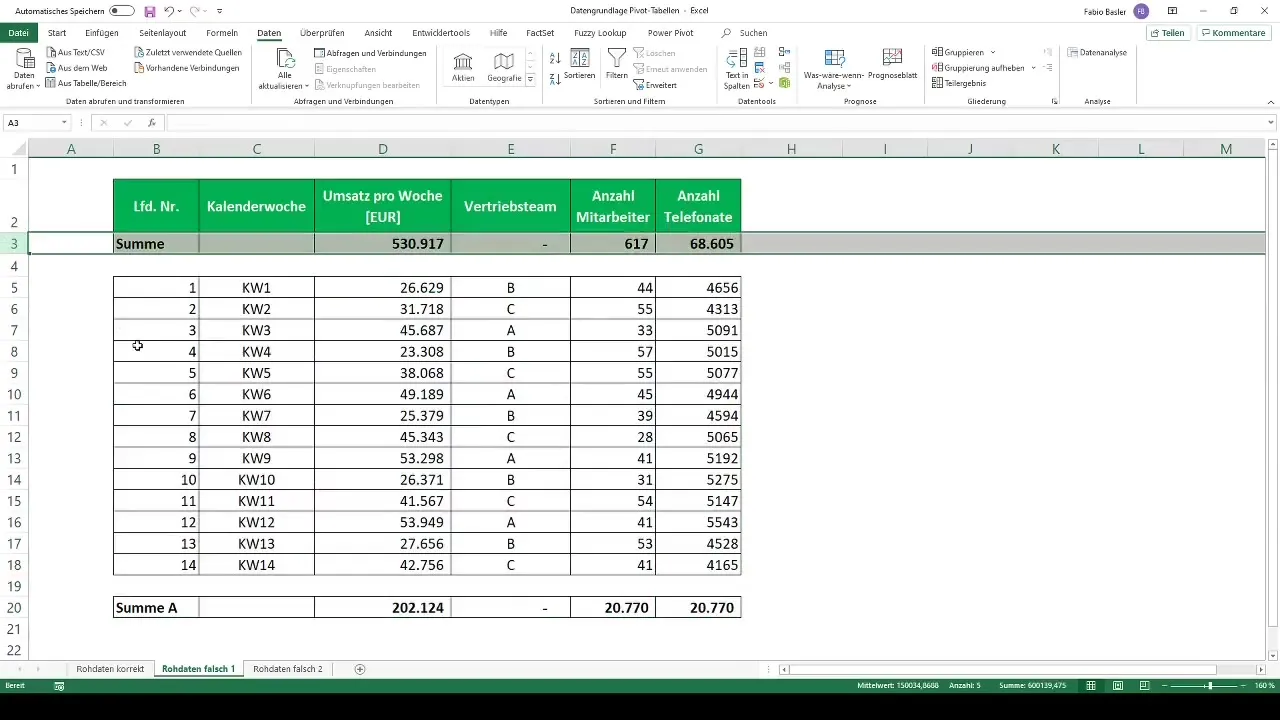
Mikäli osittaisia yhteenlaskettuja tuloksia tarvitaan esitettävänä, on parempi tehdä tämä vasta analyysin jälkeen. Pidä raakadata mahdollisimman ”puhtaana”.
6. Dynaamiset päivitykset Pivot-taulukoille
Toinen etu datan muotoilusta taulukoksi on mahdollisuus dynaamisiin päivityksiin. Mikäli lisäät uusia tietoja taulukkoon, Excel huomioi nämä automaattisesti kaikissa olemassa olevissa Pivot-taulukoissa.
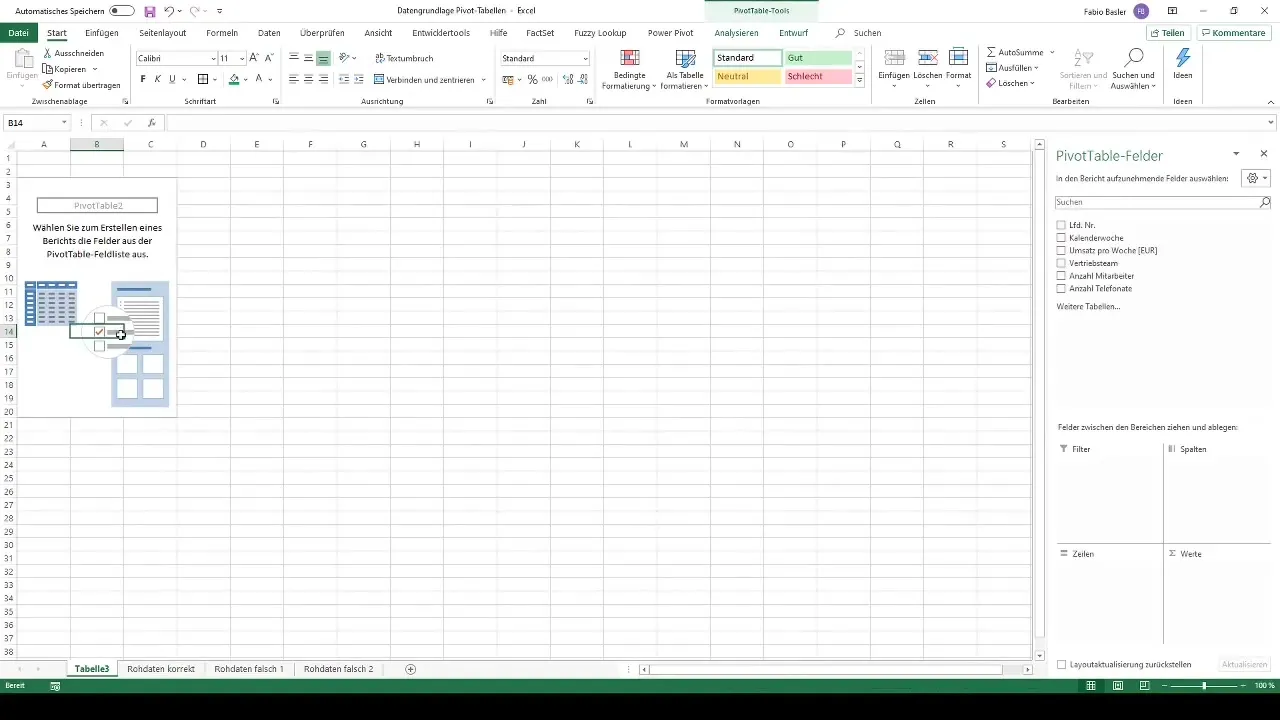
Tämä menettely mahdollistaa Pivot-analyysien pitämisen ajan tasalla ilman manuaalista datalähteen muokkaamista.
7. Oikea datapohja Pivot-taulukoille
Kun olet valmis luomaan Pivot-taulukkosi, voit luoda uuden Pivot-taulukon valikkorivin kautta. Varmista, että datalähde on määritetty oikein ja viittaa muotoiltuun taulukkoon.
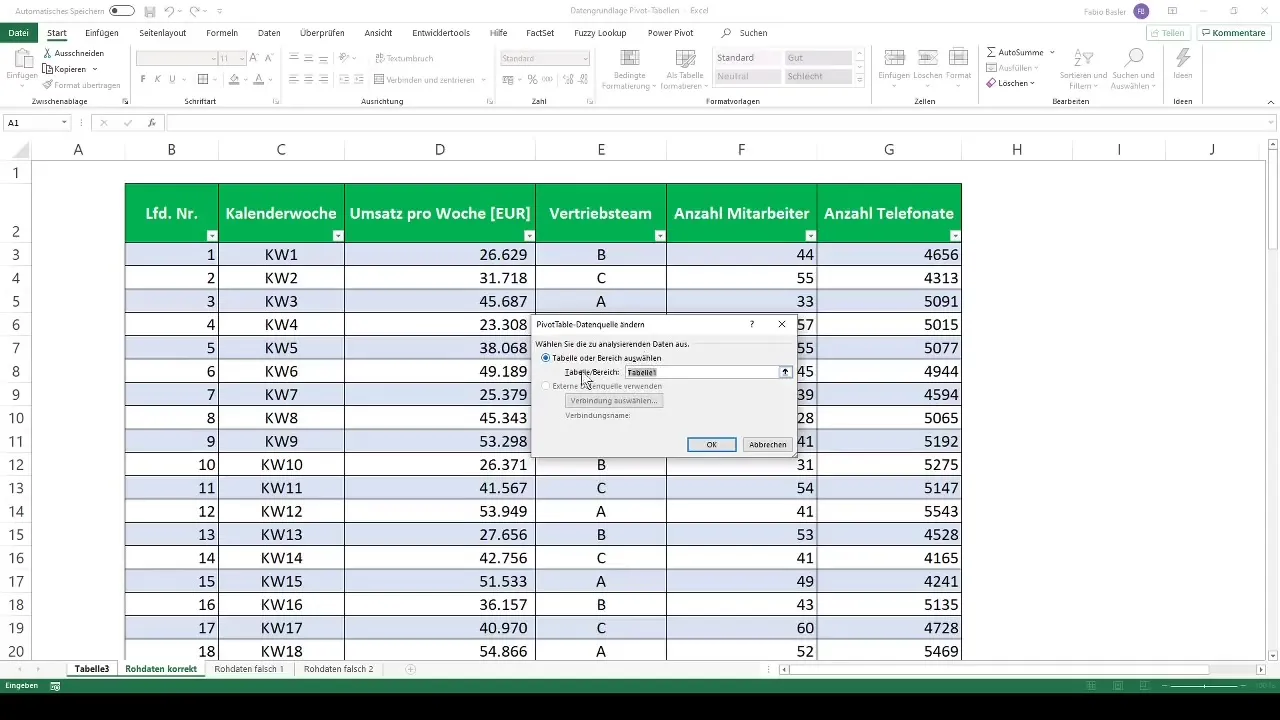
Kun näitä vaiheita noudatetaan huolellisesti, varmistat, että Pivottaulukkosi toimivat virheettömästi.
Yhteenveto
Oikea tietopohja on avain tehokkaisiin Pivot-analyyseihin Excelissä. Huolehdi siitä, että raakatietosi ovat selkeästi strukturoituja, vapaita väliyhteensummista ja että tiedot on muotoiltu taulukoksi. Näin luot täydellisen kehyksen merkityksellisiä analyysejä varten!
Usein kysytyt kysymykset
Miten strukturoin datani Pivottaulukkoa varten?Varmista, että jokaisella sarakkeella on selkeä otsikko eikä tyhjiä soluja tai väliyhteensummia ole.
Miksi minun pitäisi muotoilla tietoni taulukoksi?Taulukoksi muotoilu mahdollistaa Excen tunnistaa ja käsitellä uusia tietoja dynaamisesti.
Voinko lisätä välisummia tietoihini?On parempi välttää väliyhteensummia, sillä ne tulisi generoida Pivottaulukon itse.
Mitä tapahtuu, kun lisään uusia tietoja taulukkoon?Pivottaulukko päivittyy automaattisesti, kun sitä käytetään tietopohjana.
Miten voin hyödyntää Pivottaulukkoja optimaalisesti?Puhdas ja selkeä tietopohja on ratkaisevan tärkeä Pivottaulukoiden käytössä Excelissä.


